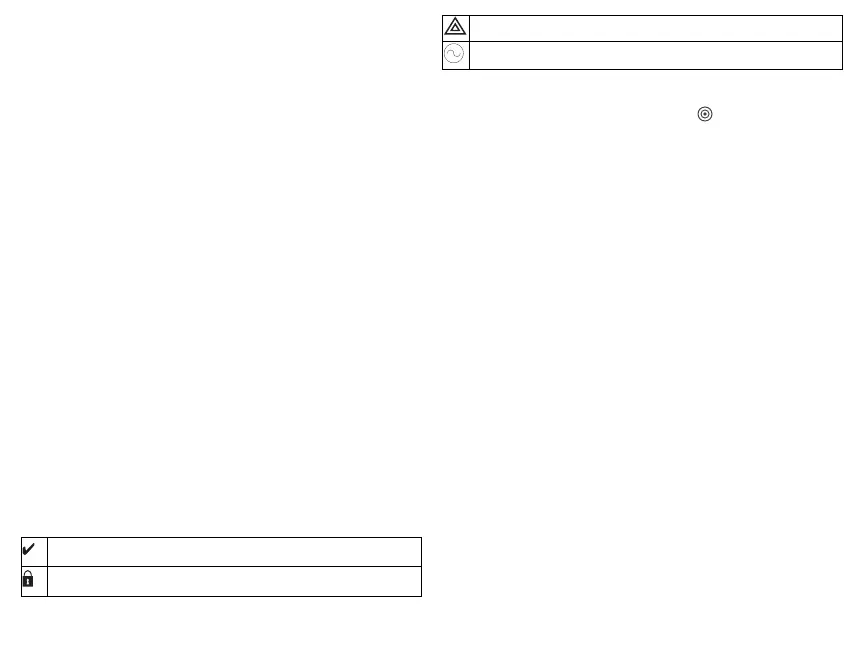Attribution du clavier
Les claviers sont attribuables automatiquement ou manuellement. Dans les deux cas, le
numéro de série du dispositif est utilisé comme identifiant.
Remarque: Si aucun clavier n'est attribué sur le système, à la mise sous tension, le clavier affi-
chera le message: Appuyez sur le bouton Inscrivez-vous sur l'écran tactile. D'autres claviers
peuvent ensuite être attribués, à partir du premier clavier. Utilisez l'une des options d'attribution
suivantes:
[902][000] Attribution automatique
Quand ce mode est sélectionné, le nombre total de claviers actuellement attribués est affi-
ché sur le clavier.
1.
Saisissez [902][000] pour lancer l'attribution automatique des nouveaux claviers.
Chaque fois qu'un dispositif est attribué, le clavier affiche le type de modèle, le
numéro de série et l'affectation de l'emplacement. Les claviers sont attribués à l'em-
placement libre suivant.
[902][001] Attribution manuelle
1.
Saisissez [902][001] ou utilisez les touches [<][>] et appuyez sur [*].
2.
Quand vous y êtes invité, entrez le numéro de série du clavier qui est situé sur l'ar-
rière du dispositif.
3.
Un signal d'erreur est émis si un numéro de série non valide est reçu. Une fois attri-
bué, le modèle du dispositif, le numéro de série et l'emplacement assigné sont affi-
chés. Les claviers sont attribués à l'emplacement libre suivant du dispositif.
L'affectation de l'emplacement est modifiable en utilisant les touches [<][>].
4.
Pour annuler l'attribution d'un module, appuyez sur [#].
Remarque: Une fois le nombre maximum de dispositifs à attribuer atteint, un son d'erreur est
émis et un message d'avertissement est affiché.
[902][101] Annulation de l'attribution du clavier
1.
Saisissez [902][101] ou utilisez les touches [<][>] et appuyez sur [*].
2.
Utilisez les touches [<][>] pour défiler jusqu'au clavier à supprimer.
3.
Appuyez sur [*] pour sélectionner le clavier et, lorsque vous êtes invité, appuyez
sur [*] pour le supprimer.
Symboles d'affichage du clavier
Témoin «Prêt» (vert): Si le témoin «Prêt» est allumé, le système est prêt pour être
armé.
Témoin «Armé» (rouge): Si le témoin «Armé» est allumé, le système a été armé avec
succès.
Problème du système: Cette icône indique qu'un problème est présent sur le système.
Alimentation secteur: Cette icône indique que la centrale est alimentée par le secteur.
Prise en charge de balise de proximité
La balise peut effectuer n'importe quelle fonction du clavier qui nécessiterait normalement
un code d'accès d'utilisateur. Présenter la balise au lecteur .
Affectation de balises de proximité
Depuis un clavier ACL:
1.
Entrez la commande [*][5][Code maître/Surveillant].
2.
Saisissez un code d'utilisateur à 2 chiffres.
3.
Appuyez sur 2.
4.
Passer la balise attribuée à proximité du lecteur.
Suppression de balises de proximité
Pour supprimer une balise de proximité
1.
Sélectionnez Options, Codes d’accès [saisir le Code Maître].
2.
Sélectionnez l’utilisateur à supprimer.
3.
Sélectionnez «Prog Balise Prox» puis «Supprimer».
Assignation d’une touche de fonction
Le HS2TCHP dispose de 7 touches sur l’écran d’accueil, dont quatre sont programmables
par l’installateur. La touche de fonction 2 doit toujours être définie à «Armé en mode à
domicile».
Pour programmer les touches de fonction 1, 3, 4, 5:
1.
Sur le clavier virtuel, saisissez [*][8][Code installateur].
2.
Accédez aux sections [861]-[876] pour programmer les claviers 1 à 16 res-
pectivement.
3.
Saisissez [001]-[005] pour les touches de fonction 1-5 ou utilisez les
touches [<][>] puis appuyez sur [*].
4.
Entrez un numéro à 2 chiffres pour attribuer une opération [00]-[68] à la
touche de fonction. Voir les options de touche de fonction énumérées ci-
après.
5.
Répétez la procédure depuis l’étape 3 pour programmer les touches de fonc-
tion 1, 3, 4, 5.
Pour programmer la touche de fonction 6:
1.
Appuyez sur Options, Menu Installateur [Code installateur], Programmation
Clavier, puis Fonctions Accueil.
